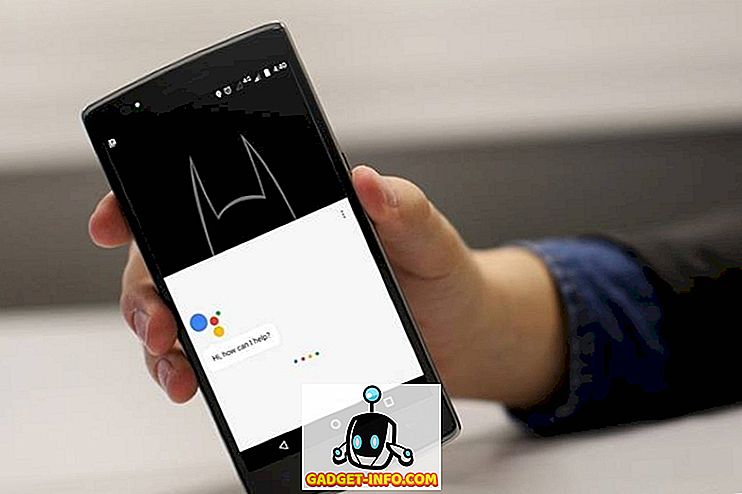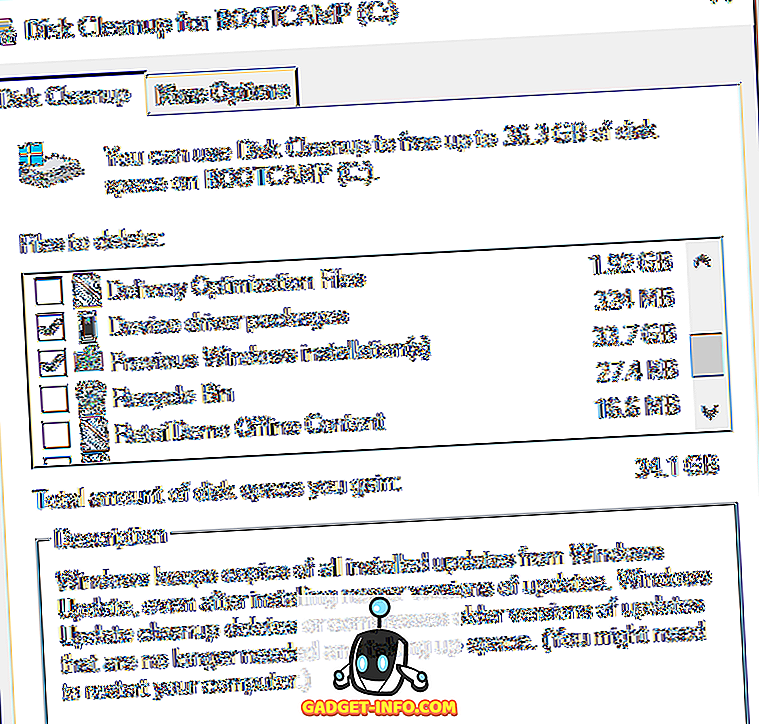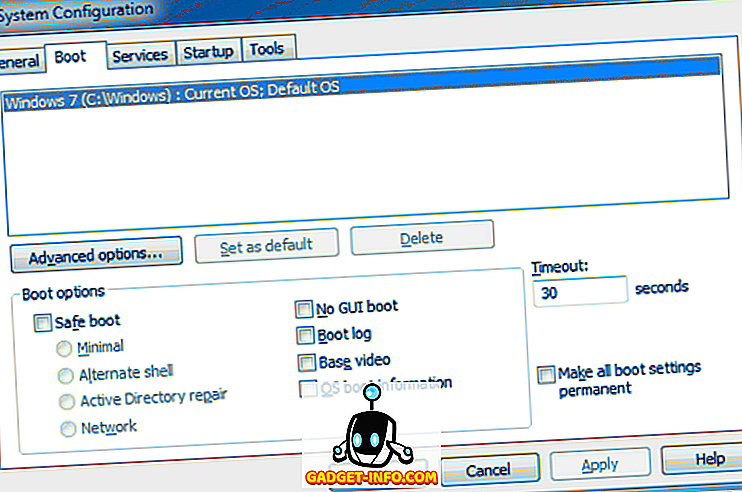어떤 사람들은 데스크탑 공간을 관리하고 정말 깔끔하고 정돈 된 상태로 유지하는 데 능숙합니다. 음, 나는 그들 중 하나가 아니므로 내 Mac의 바탕 화면에 폴더와 파일이 어지럽게 쌓여 있습니다. 나는 혼돈을 좋아하고, 가까운 미래에 나의 습관을 바꾸지 않을 것입니다. 그러나 특정 경우에 바탕 화면 파일을 숨길 필요가 있습니다. 예를 들어 기사에서 스크린 샷을 첨부해야하거나 직장에서 프리젠 테이션을해야 할 때 사람들에게 깔끔한 데스크톱을 보여줄 수 있습니다. 올바른 작업에만 집중할 수 있기 때문입니다. 바탕 화면을 깨끗하게 유지하기 위해 고생하고 있거나 나 같은 혼돈 속에서 번성하고 있더라도 모든 복잡함을 빠르게 숨겨야하는 순간을 만나게됩니다. 빠른 순간 을 위해 macOS에서 바탕 화면 아이콘을 빠르게 숨기는 방법은 다음과 같습니다.
참고 : macOS Sierra와 macOS High Sierra 모두에서 바탕 화면 아이콘을 숨기려면 모든 방법을 시도 했으므로 잘 작동해야합니다.
터미널을 사용하여 macOS에서 바탕 화면 아이콘 숨기기
터미널은 보물과 같습니다. 올바른 명령을 사용하여 Mac에서 놀라운 일을 할 수 있으므로 Mac에서 바탕 화면 아이콘을 숨기려면 Terminal을 사용할 수 있습니다. Spotlight에서 터미널 을 검색 하여 터미널 을 시작 하고 다음 명령을 실행할 수 있습니다.
기본값 쓰기 com.apple.finder CreateDesktop false
그런 다음, 다음 명령 을 사용하여 찾기 를 다시 시작하십시오 . 이렇게하면 모든 바탕 화면 아이콘이 숨겨집니다.
killall Finder
타사 앱을 사용하여 Mac에서 바탕 화면 아이콘 숨기기
바탕 화면 아이콘으로 숨기기와 탐색을 좋아하는 사람이라면 터미널을 사용하는 데 약간의 시간이 걸릴 수 있습니다. 문제를 해결할 수있는 원 클릭 솔루션 이 필요하며 타사 앱을 편리하게 활용할 수 있습니다. HiddenMe 무료 (다운로드)는 그러한 앱 중에서 가장 좋습니다. 무료이며 완벽하게 작동합니다. 시작되면 앱 은 메뉴 막대에 있으며 한 번 클릭으로 바탕 화면 아이콘을 숨기거나 숨기기 해제 할 수 있습니다.
보다 빠른 방법을 원한다면 , 응용 프로그램에서 Global Hotkey 옵션을 사용하고 Mac에서의 위치에 관계없이 바로 가기를 지정할 수 있습니다. 예를 들어, 개인 단축키로 command + l을 지정했습니다. 내 바로 가기 콤보를 칠 때마다 내 모든 데스크톱 파일이 숨겨집니다. 바로 가기 키를 다시 눌러 아이콘을 다시 가져올 수 있습니다.
Mac에서 바탕 화면 아이콘 숨기기
위의 방법 중 하나를 사용하면 아무도 당신을 벗어나 디지털 청결 습관에 대해 부끄러워 할 수 없도록 할 수 있습니다. 이제 바탕 화면을 마음껏 마음껏 사용할 수 있으며 순간이 오면 몇 번의 키 입력으로 정리할 수 있습니다. 그러므로 아래의 코멘트 섹션에서 이러한 방법을 시도하고 생각을 알려주십시오.